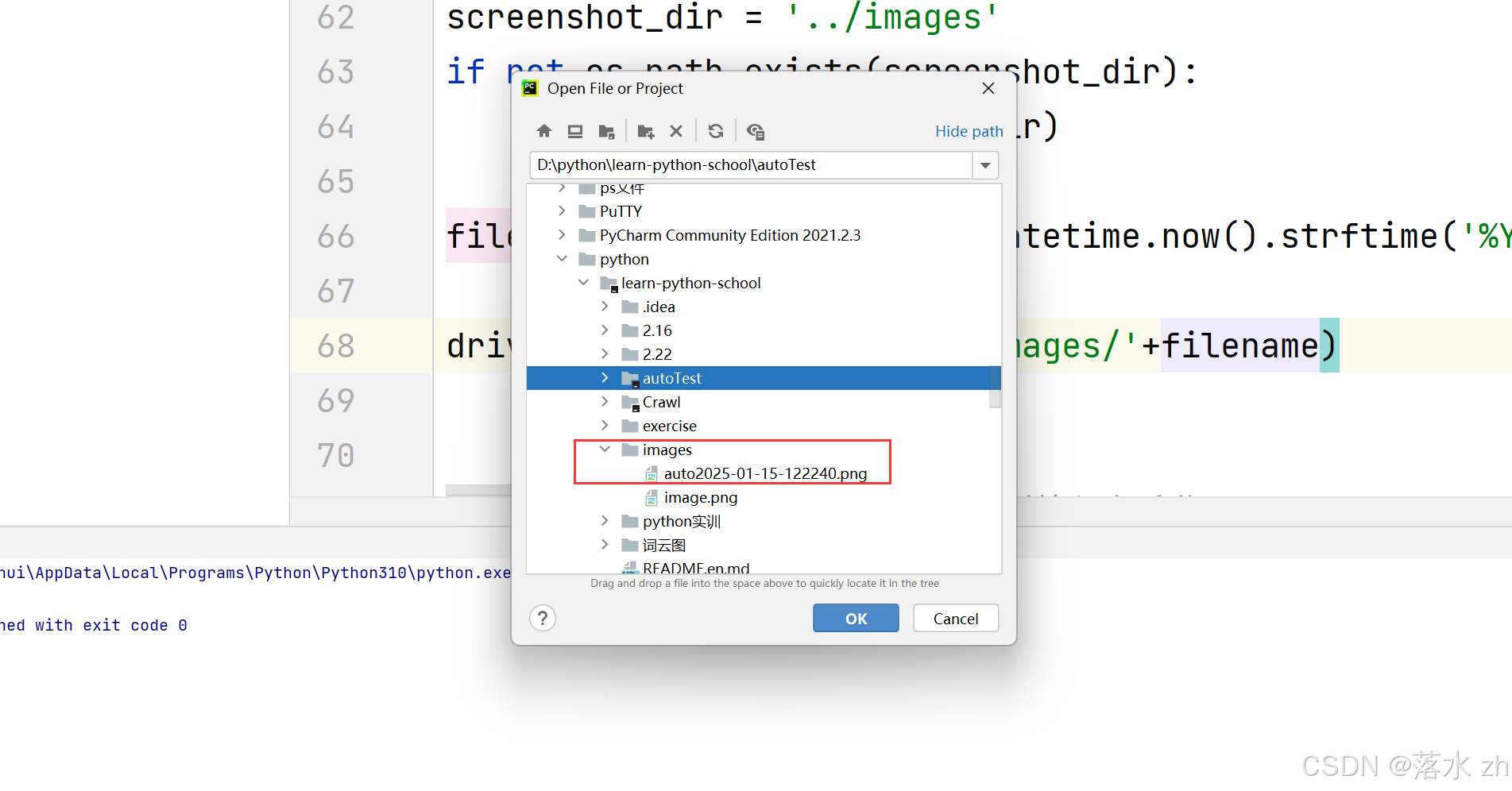2.1传统架构下应用部署
实验目标:
目标为在传统架构下搭建LAMP(Linux+Apache+MySQL/MariaDB+PHP,流行的开源软件组合)环境并部署WordPress服务,本次模拟在安装好的openEuler22.03系统虚拟机实现。
节点配置:
| 虚拟机版本 | 主机名 | Ip地址 | 安装服务 |
| openEuler22.03 | web01 | 192.168.110.200 | Apache、PHP、MariaDB |
2.1.1基础准备:
1.配置ip地址,修改网卡配置文件,如图所示:
| [root@web01 ~]# cat /etc/sysconfig/network-scripts/ifcfg-ens33 ... ... ... ONBOOT=yes IPADDR=192.168.110.200 NETMASK=255.255.255.0 GATEWAY=192.168.110.100 DNS1=114.114.114.114 |
修改配置后,执行如下命令使配置生效:
| # 重新加载配置文件 [root@web01 ~]# nmcli c reload # 激活配置文件 [root@web01 ~]# nmcli c up ens33 连接已成功激活(D-Bus 活动路径:/org/freedesktop/NetworkManager/ActiveConnection/3) |
- 配置本地
在/opt目录下创建openEuler目录,将默认的Yum源文件移至/media目录下,然后再将openEuler22.03镜像上传到/root目录,并配置本地Yum源,具体操作如下:
| [root@web01 ~]# mkdir /opt/openEuler [root@web01 ~]# mv /etc/yum.repos.d/* /media [root@web01 ~]# mount openEuler-24.03-LTS-everything-x86_64-dvd.iso /mnt/ mount: /mnt: WARNING: source write-protected, mounted read-only. [root@web01 ~]# cp -va /mnt/{Packages,repodata} /opt/openEuler/ [root@web01 ~]# cat <<WXIC>> /etc/yum.repos.d/openEuler.repo > [openEuler22.03] > name=openEuler > baseurl=file:///opt/openEuler/ > gpgcheck=0 > WXIC |
- 关闭防火墙
| [root@web01 ~]# systemctl stop firewalld |
4.关闭SELINUX
| [root@web01 ~]# vi /etc/selinux/config # 将SELINUX=enforcing改成SELINUX=disabled [root@web01 ~]# setenforce 0 |
2.1.2 安装Apache服务
| [root@web01 ~]# dnf install -y httpd [root@web01 ~]# systemctl enable httpd Created symlink /etc/systemd/system/multi-user.target.wants/httpd.service → /usr/lib/systemd/system/httpd.service. [root@web01 ~]# apachectl -v Server version: Apache/2.4.58 (Unix) Server built: May 23 2024 21:18:53 [root@web01 ~]# systemctl start httpd |

到浏览器输入虚拟机ip地址进行Apache访问测试,访问成功界面如图所示:

2.1.3 安装PHP服务
1.安装PHP及其模块
| [root@web01 ~]# dnf -y install php php-common php-cli php-gd \ php-pdo php-devel php-xml php-mysqlnd |
- 编写测试界面文件
| [root@web01 ~]# vi /var/www/html/php-test.php <?php phpinfo(); ?> |
重启Apache服务,并到浏览器访问http://192.168.110.200/php-test.php,PHP测试成功界面如图所示:

2.1.4 安装并配置数据库服务
1.安装MariaDB服务
安装数据库服务相关的软件包,设置开机自启并立即启动服务
| [root@web01 ~]#dnf -y install mariadb mariadb-server [root@web01 ~]# systemctl enable --now mariadb.service |

初始化MariaDB服务
MariaDB服务在本地连接时不需要用户密码,可免密进入,第一次登录需要修改root用户的密码,具体操作如下:
| [root@web01 ~]# mysql Welcome to the MariaDB monitor. Commands end with ; or \g. Your MariaDB connection id is 3 Server version: 10.5.24-MariaDB MariaDB Server Copyright (c) 2000, 2018, Oracle, MariaDB Corporation Ab and others. Type 'help;' or '\h' for help. Type '\c' to clear the current input statement. MariaDB [(none)]> set password = password("000000"); Query OK, 0 rows affected (0.001 sec) |
- 创建数据库
创建Wordpress数据库并开启root用户远程访问权限
| MariaDB [(none)]> create database wordpress; Query OK, 1 row affected (0.000 sec) #创建用户,确保您已经创建了root@’%’用户,使用CREATE USER命令来创建一个新用户: MariaDB [(none)]> CREATE USER 'root'@'%' IDENTIFIED BY ''; Query OK, 0 rows affected (0.002 sec) #授予权限,创建用户后,使用GRANT命令授予该用户权限 MariaDB [(none)]> GRANT ALL PRIVILEGES ON wordpress.* TO 'root'@'%'; Query OK, 0 rows affected (0.001 sec) MariaDB [(none)]> FLUSH PRIVILEGES; Query OK, 0 rows affected (0.001 sec) |
2.1.5 安装Wordpress
将从官网下载的wordpress-6.4.1-zh_CN.tar.gz文件传输到/root目录下,然后将压缩包解压到Apache网页文件夹中。
| [root@web01 ~]# tar xvf wordpress-6.4.1-zh_CN.tar.gz -C /var/www/html/ |
对解压出来的wordpress文件夹赋予权限
| # 设置http根目录/var/www/的所有组为apache [root@web01 ~]# chown -R :apache /var/www/ # 设置http根目录/var/www的所有者为apache [root@web01 ~]# chown -R apache /var/www/ # 设置http根目录/var/www的组下的所有用户具有读写权限 [root@web01 ~]# chmod -R 775 /var/www/ [root@web01 ~]# cd /var/www/html [root@web01 html]# systemctl restart httpd |
在浏览器中访问http://192.168.110.200/wordpress界面查看,可以访问到wordpress测试界面,如图所示:

接下来,输入数据库相关配置信息即可完成数据库连接:

数据库连接成功后,单击“运行安装程序”继续安装,如图所示:

自定义站点相关的表单,例如登录用户名及密码等,如图所示:

至此,WordPress部署成功!